Salesforceのフローとは?設定方法やワークフロー・プロセスビルダーとの違いを分かりやすく解説
#Salesforce #フロー #プロセスブルダー #ワークフロー

目次
Salesforceを導入したものの、「データを入力するだけで業務改善につながっていない」と感じていないでしょうか。
せっかく日々の商談や取引先の情報を入力しているのに、後からレポートで確認するだけではもったいないですよね。
入力したデータを本当に活かすためには、単なる蓄積ではなく、次のアクションにつながる仕組みが必要です。
そこで役立つのが、Salesforceの自動化機能です。入力内容に応じて通知や項目更新を自動で行い、担当者がスムーズに動けるようにサポートしてくれます。
以前は「ワークフロー」「プロセスビルダー」といった機能も利用されてきましたが、これらは2025年末にサポート終了予定となっており、現在は「フロー」へ一本化されています。
今回は、このフローの基本的な仕組みと設定方法、そして従来の機能との違いについて解説します。
フローとは?できることと特徴
Salesforceを業務で活用する上で、もっとも効果を発揮するのが「自動化機能」です。
日々の営業活動や顧客管理の中では、入力された情報に応じて次の処理を自動で進められるかどうかが、作業効率を大きく左右します。
従来は「ワークフロー」や「プロセスビルダー」といった機能が利用されてきましたが、これらは2025年12月末にサポートが終了する予定であり、現在は「フロー」に一本化されています。
フローは、これからSalesforceを使う人にとって避けて通れない機能であり、初心者が最初に学ぶべき重要なポイントです。
このセクションでは、フローの基本的な位置付けや特徴を整理し、続いてフローでできること、さらに従来のワークフローやプロセスビルダーとの違いについて順を追って解説します。
フローは自動化の機能
Salesforceの「フロー」は、システム上の処理を自動化するための機能です。
データの入力や更新に応じて条件を判定し、次の処理を自動で実行することができます。
従来はプログラミングが必要だった処理でも、フローを使えば画面操作だけで設定可能です。
そのため、システム開発に詳しくない管理者や担当者でも、業務を効率化できるのが大きな特徴です。
フローでできること
フローを活用すると次のような自動化が実現できます。
- 条件を満たしたときにレコードを自動更新する
- 指定したユーザーへメールを自動で送信する
- 必要な承認フローを自動で開始する
- 関連するレコードを自動で作成する
これにより、担当者の手作業を減らし、入力漏れや更新忘れといったヒューマンエラーを防ぐ効果も期待できます。
ワークフロー・プロセスビルダーとの違い
以前のSalesforceには「ワークフロー」「プロセスビルダー」という自動化機能が存在しました。しかし、これらは2025年12月末でサポート終了予定となっており、現在は新規作成ができません。
今後はすべての自動化を「フロー」で行うことになります。
ワークフローやプロセスビルダーは比較的シンプルな処理にしか対応できませんでしたが、フローはより柔軟で複雑な処理にも対応可能です。
そのため、Salesforceを活用するには、フローを理解して扱えるようになることが重要です。
フローの設定手順
ここからは、実際にフローを作成する手順を解説します。
例として「商談が成約したら、取引先のステータスを自動で顧客に更新する」というフローを作成します。
新規フローの作成から要素の追加、保存と有効化までを順番に解説していきます。
新規フローの作成方法
ここでは、「①商談が成約したら、②取引先のステータスを自動で顧客に更新する」の①の部分を設定します。
- Salesforceの画面右上にある「設定(歯車アイコン)」から「設定」をクリックします。
- クイック検索ボックスに「フロー」と入力し、「フロー」を選択後、「新規フロー」ボタンをクリックします。
- 新規自動化画面で「すべて表示」をクリックします。
- 「レコードトリガーフロー」をクリックします。
- フローを作成するためのFlow Builder画面で、以下を設定します。
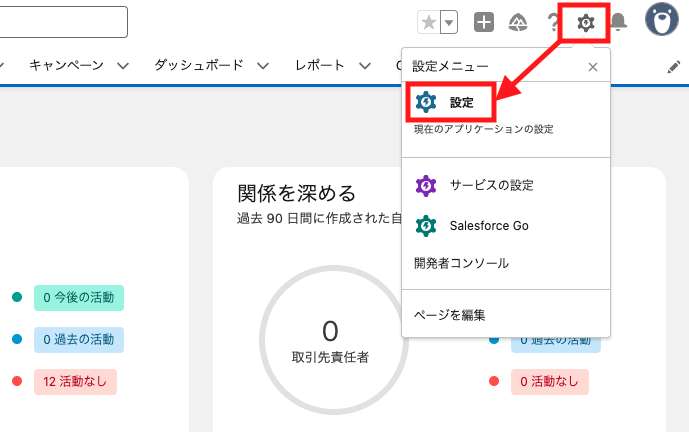
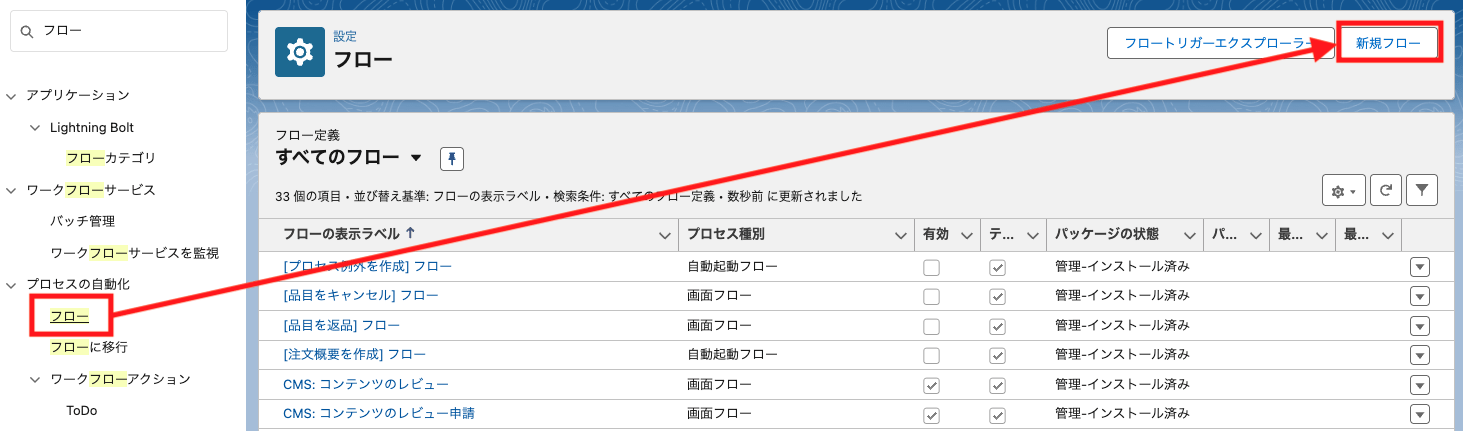
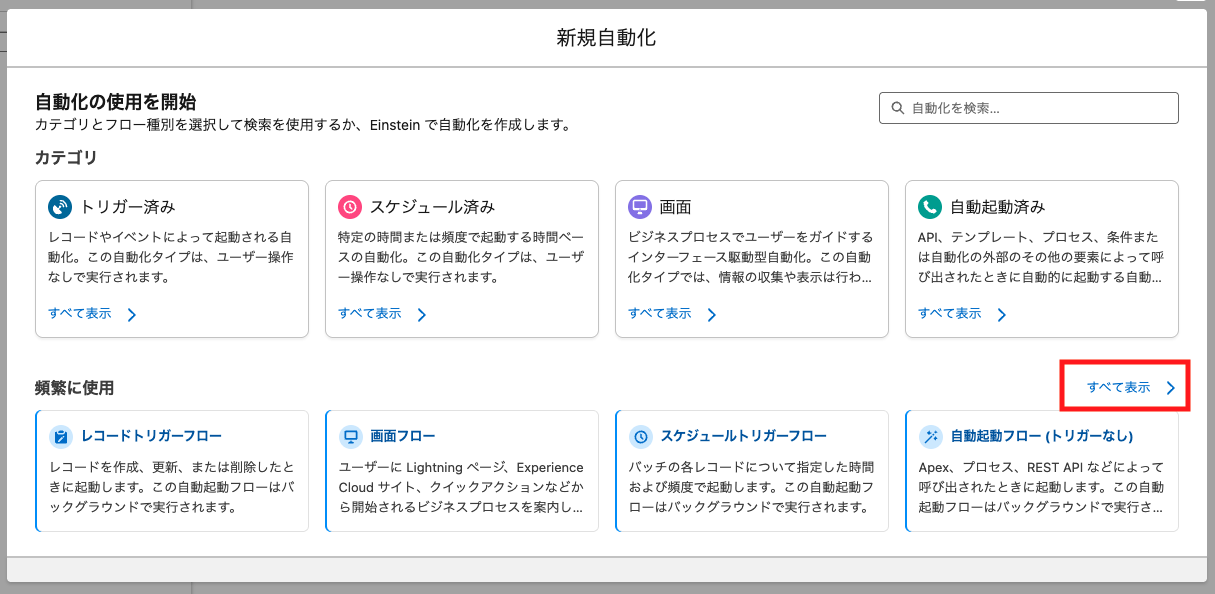
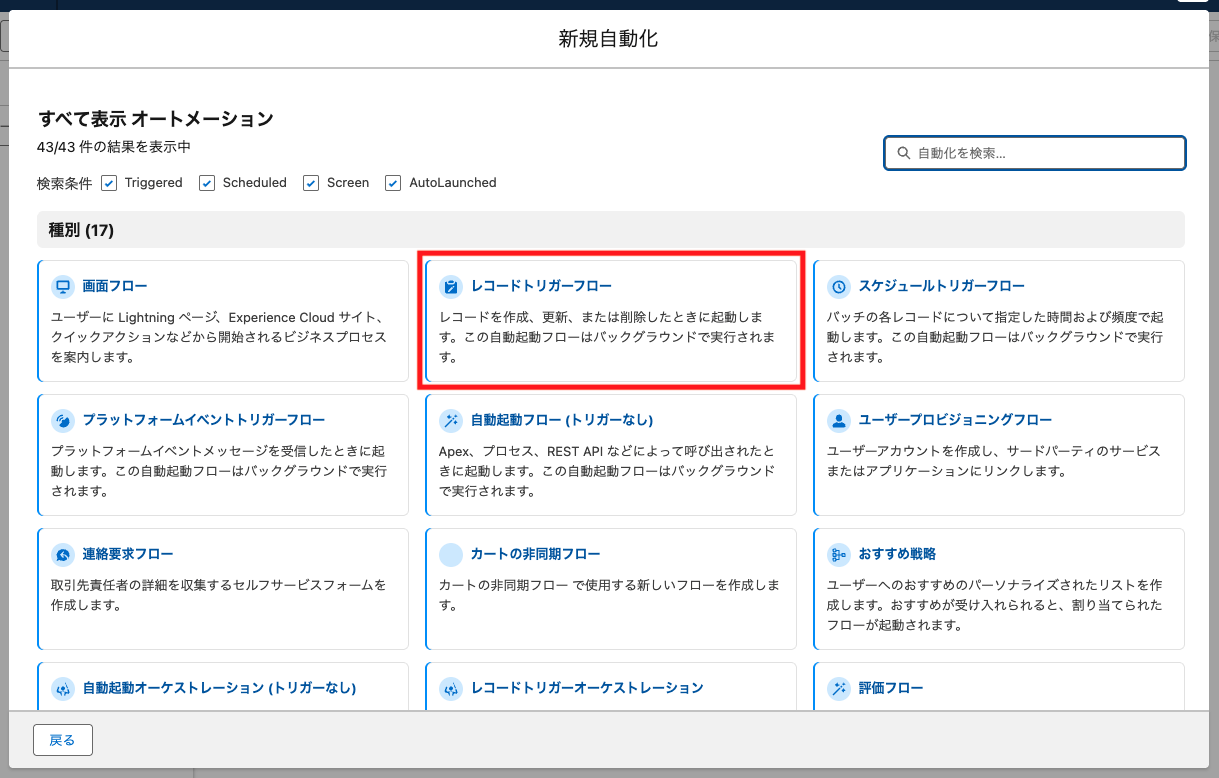
・オブジェクト:「商談」
・フローをトリガーする条件:「レコードが更新された」
・エントリ条件:
条件の要件「すべての条件に一致(AND)」
商談の「フェーズ」が「成約」と一致する
・更新されたレコードでフローを実行するタイミング:「条件の要件に一致するようにレコードを更新したときのみ」
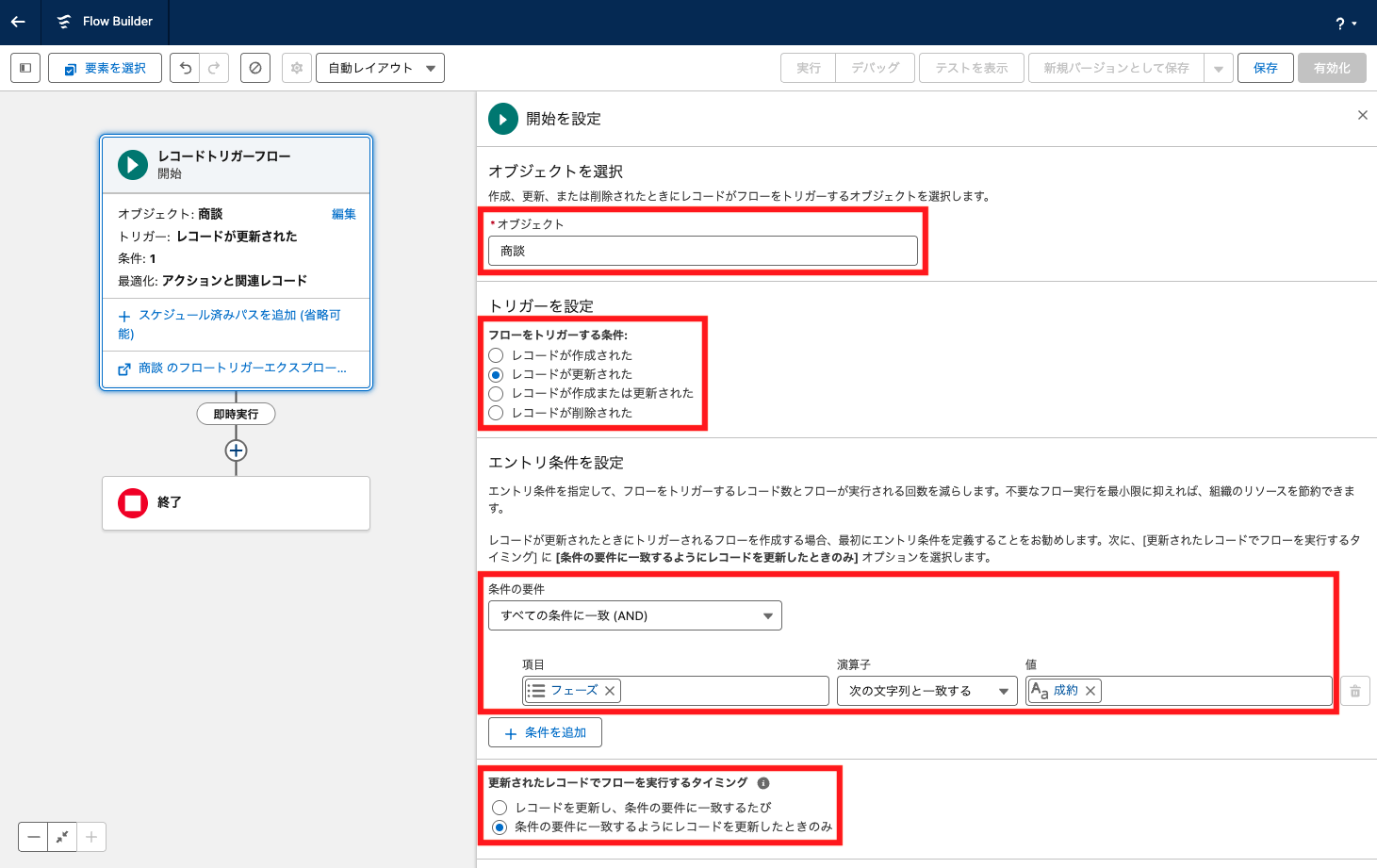
これで「①商談が成約したら」の部分は完成です。
要素の追加と設定の流れ
次に、「①商談が成約したら、②取引先のステータスを自動で顧客に更新する」の②の部分を設定します。
- フローの図にある「+」要素をクリックします。
- 「関連レコードを更新」を選択します。
- 以下を設定します。
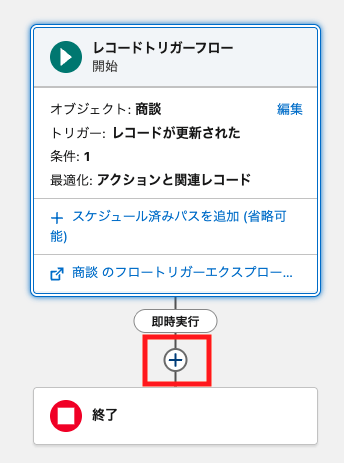
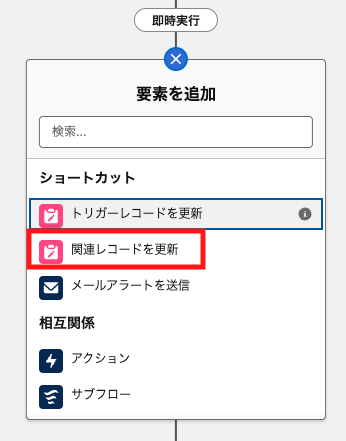
・表示ラベル:この要素が何をするのかがわかる日本語名
・API参照名:表示ラベルにあった英語名
・更新するレコードを検索してその値を設定する方法:「フローをトリガーした商談レコードに関連するレコードを更新」
・商談に関連するレコード:「トリガー Opportunity > 取引先 ID」
・取引先の項目値をレコードに設定:「ステータス」を「顧客」を設定
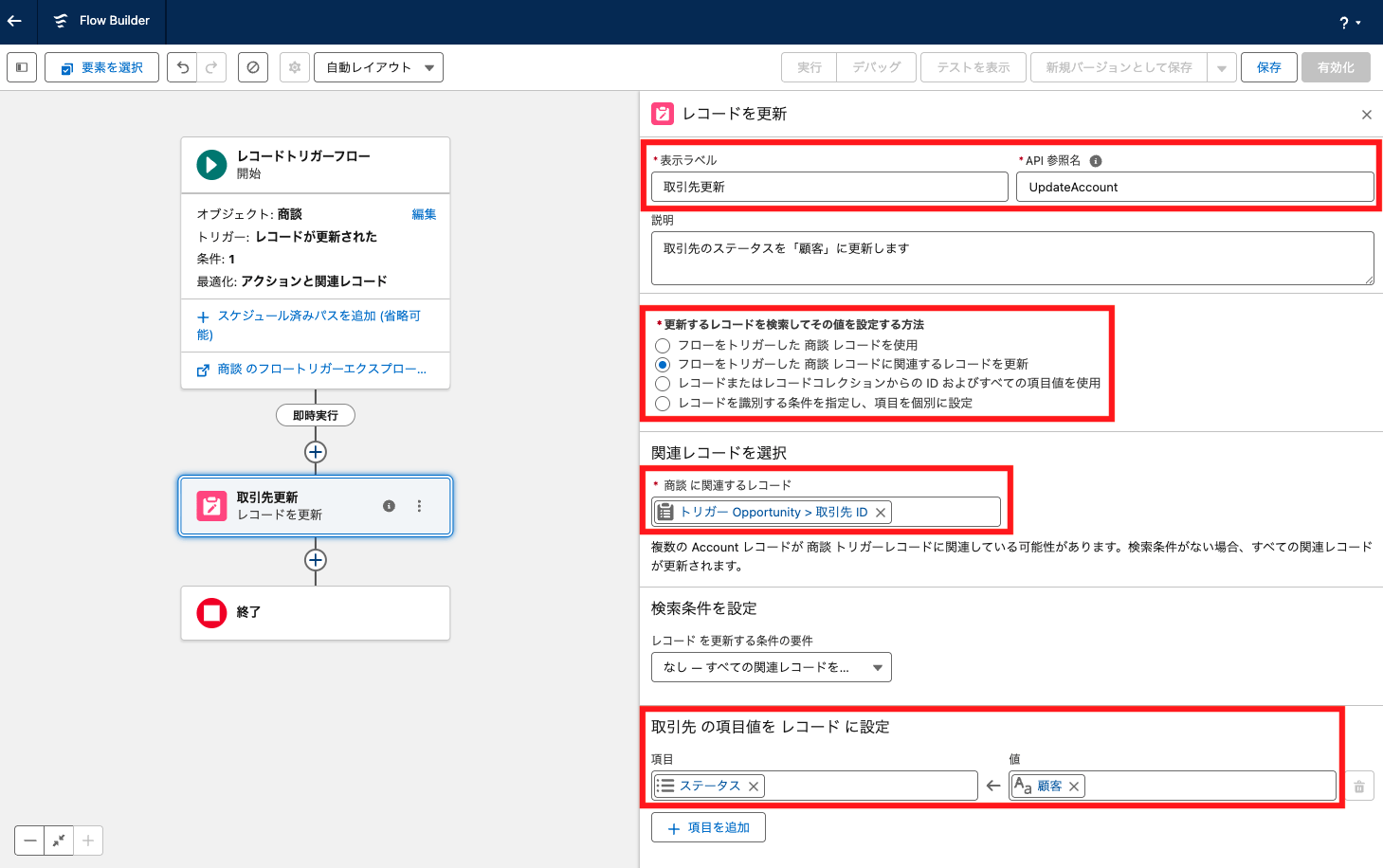
これで「②取引先のステータスを自動で顧客に更新する」の部分も完成です。
保存と有効化の方法
- フローが完成したら、右上の「保存」ボタンをクリックし、わかりやすい名前を付けて「保存」ボタンをクリックします。
- 保存後に「有効化」ボタンをクリックします。
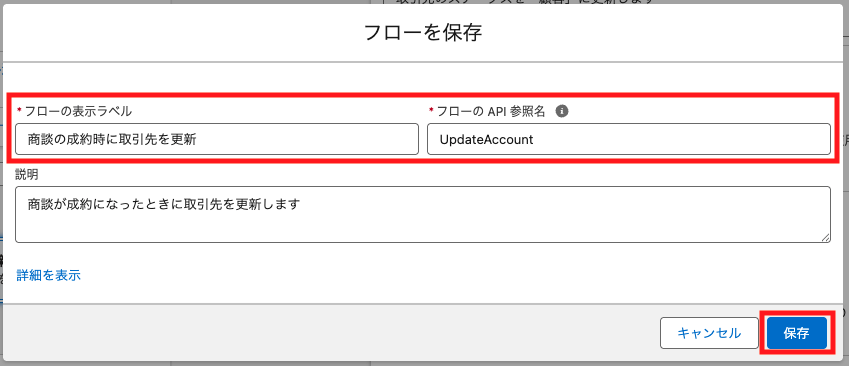
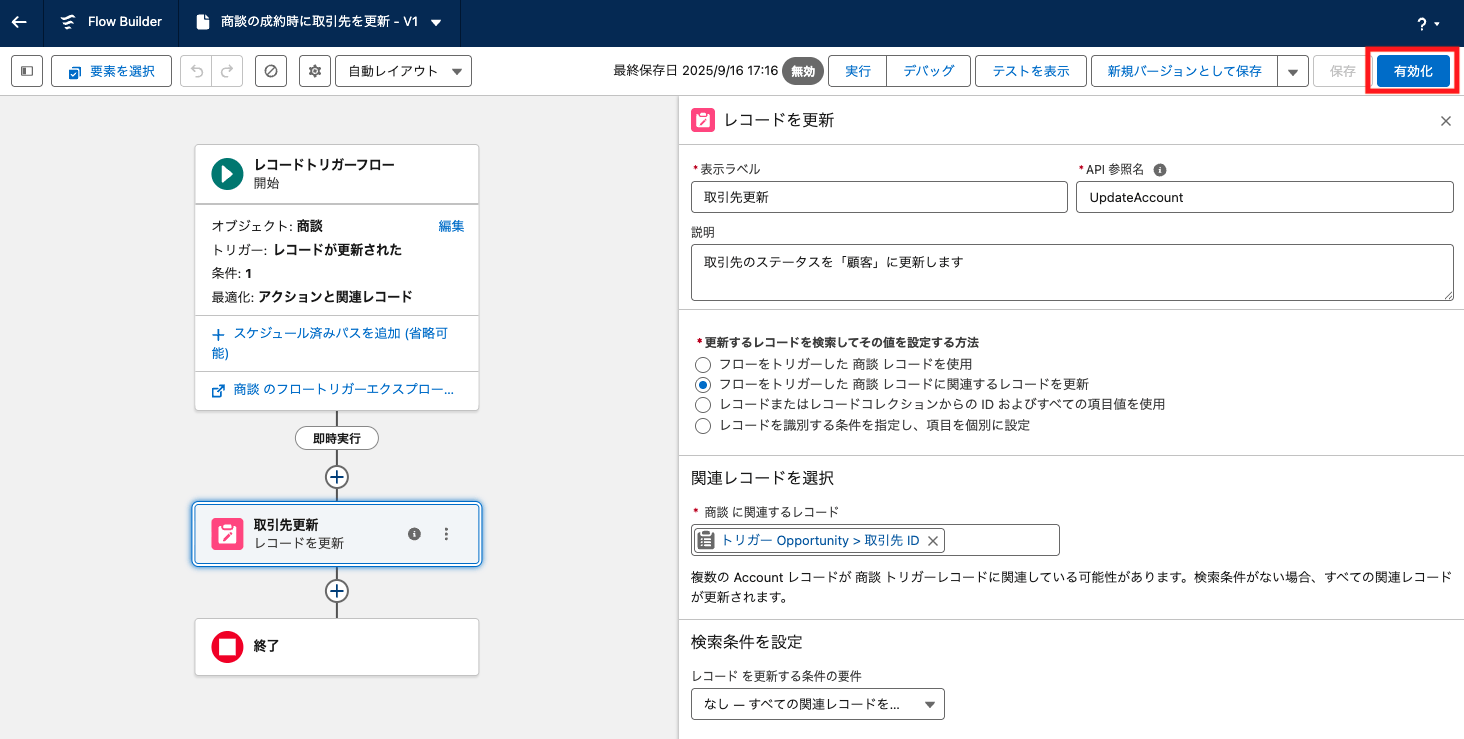
有効化をすることで、フローが実際にSalesforce上で動作するようになります。有効化をしないとフローは実行されないため、必ず最後に確認してください。
また、フローはバージョン管理されるため、修正や改善を加えた場合でも過去の設定が自動で残ります。
フローの動作確認方法
フローを作成したら、必ず動作確認を行いましょう。
正しく動作するかを確認することで、設定ミスや意図しない処理を防ぐことができます。
ここでは「商談が成約したら、取引先のステータスを顧客に更新する」というシナリオを例に、テストの流れを紹介します。
テストレコードを用意する
まず、フローの動作確認をするためのテストデータを用意します。
Salesforce上で取引先にひもづく新しい商談を作成します。
この時点では、商談のフェーズは「成約」以外、取引先のステータスは「見込み客」や「取引前」など、「顧客」以外にしておきます。
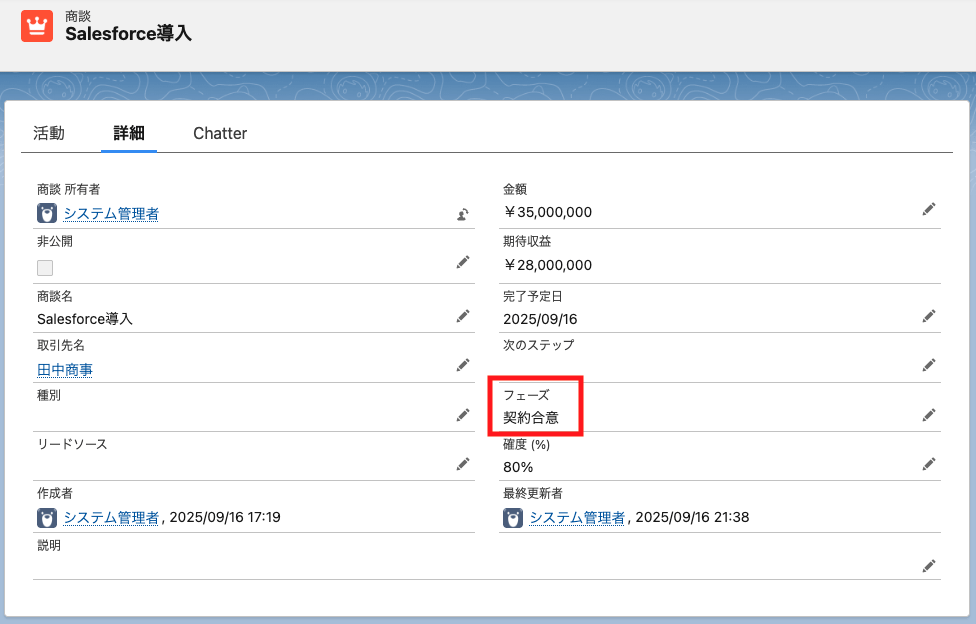
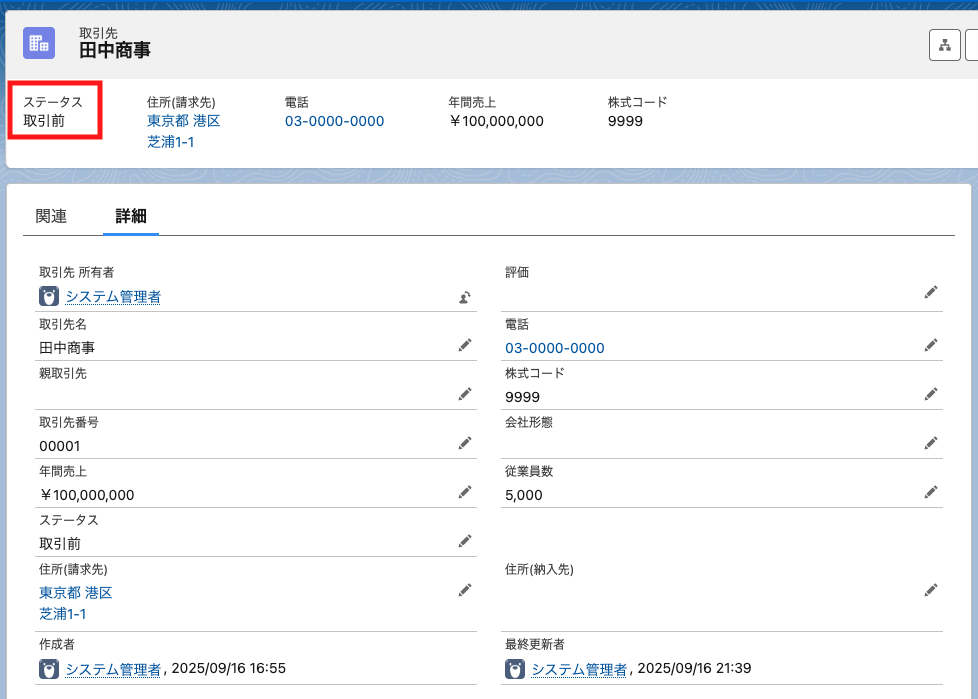
デバッグ機能で確認する
フローの画面から「デバッグ」を実行すると、実際に処理がどのように行われるかを確認できます。
- フローを作成した画面にある「デバッグ」ボタンをクリックします。
- トリガーレコードの商談に作成したテスト用の商談を設定します。
- 商談を設定すると商談の各項目値が表示されます。ここでフローが起動するような商談の項目値を設定します。今回は「フェーズ」が「成約」になったときに起動するフローなので、そのように値を設定し、「実行」ボタンをクリックします。
- デバッグが完了したら、処理内容が正しいか確認します。「開始条件の要件」や「レコードを更新」の「詳細」をクリックします。
- 「開始条件の要件」では「フェーズ(StageName)」が「成約」である条件にレコードが合致し、フロー処理が開始されたことがわかります。
「レコードを更新」では「ステータス(Status__c)」が「顧客」に更新されたことがわかります。
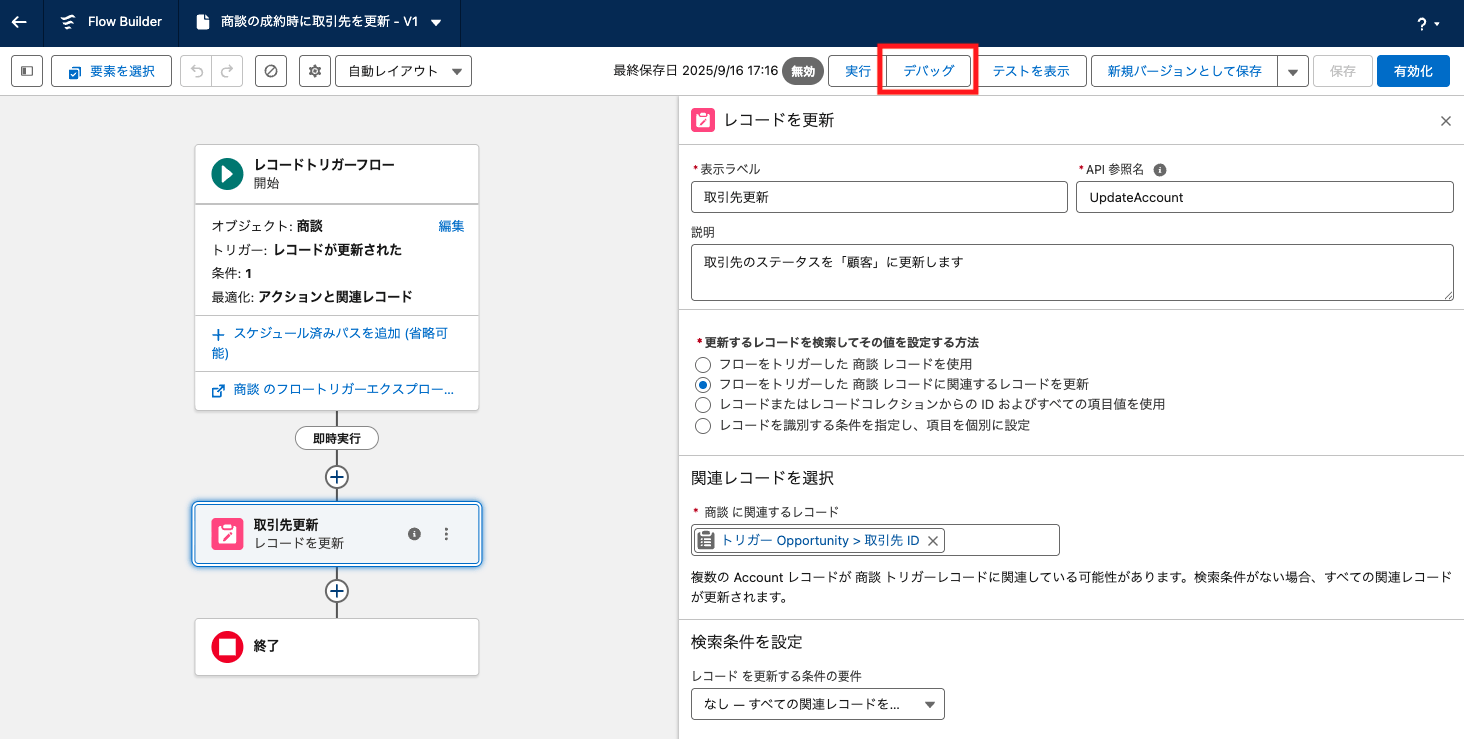
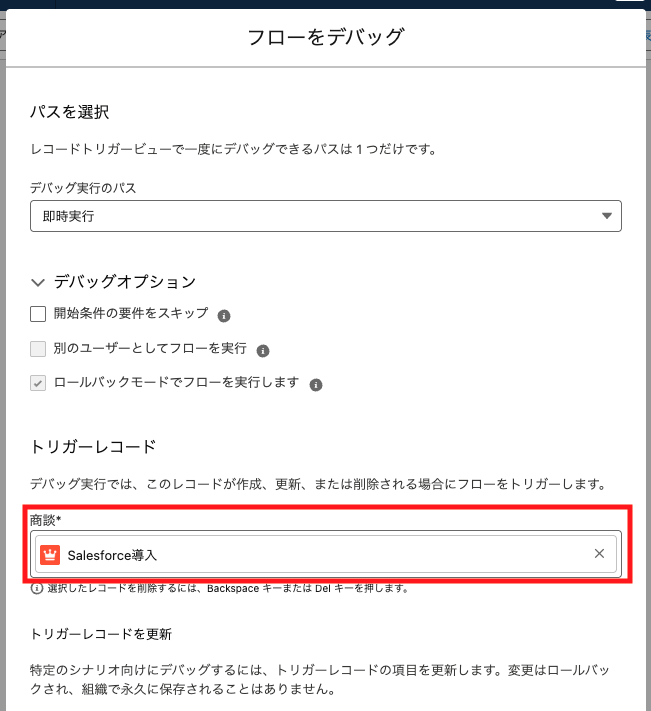
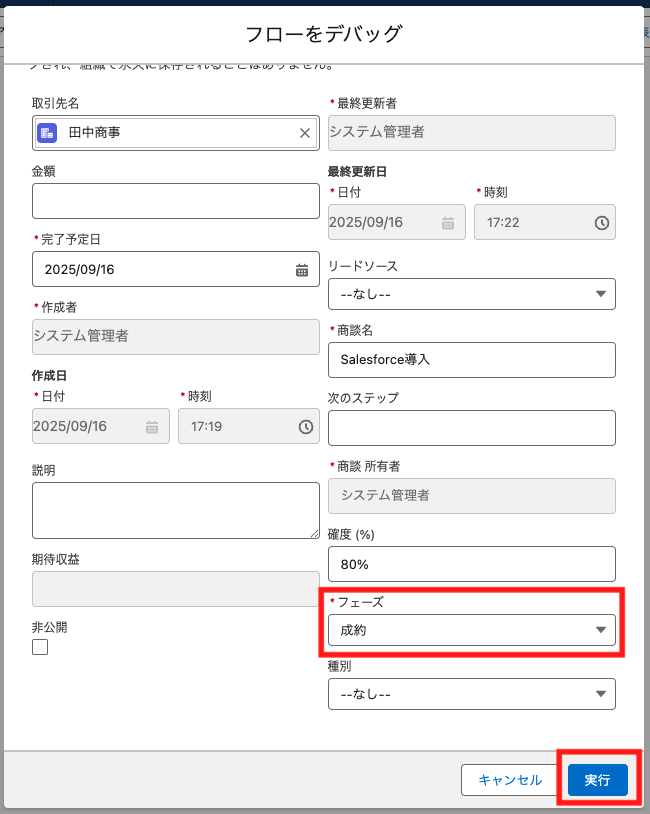
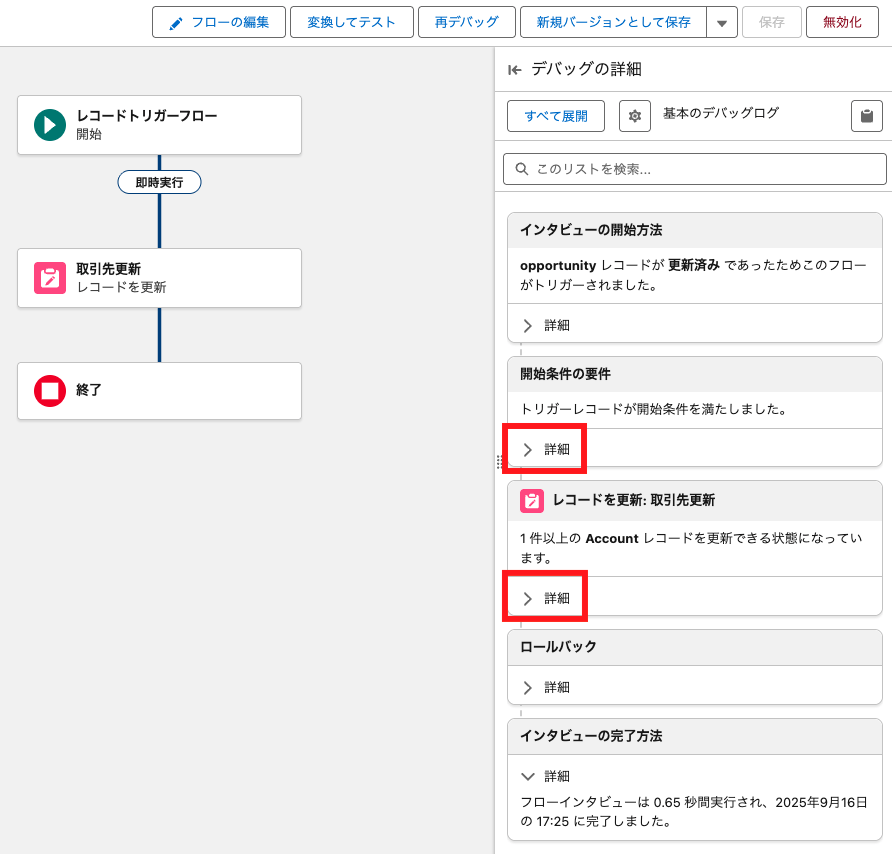
これで「商談が成約したら、取引先のステータスを顧客に更新する」が正しく動作することの確認ができました。
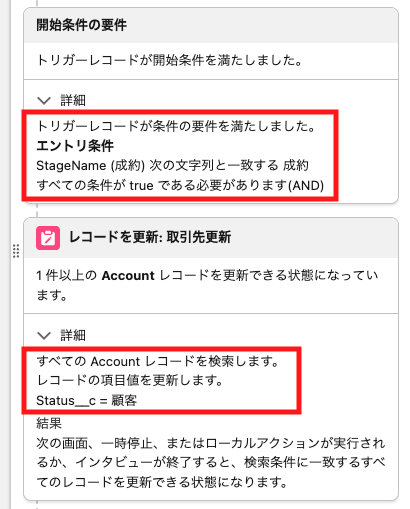
デバッグでは実際のレコードは更新されません。そのため、必ずロールバック(更新が確定されずに元の値に戻る)されます。
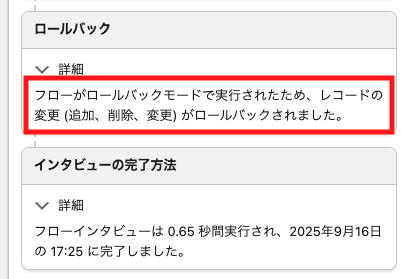
想定どおり動かないときのチェックポイント
もしフローが想定通りに動作しない場合は、次の点を確認してください。
- トリガー条件(商談が「成約」に更新されたとき)が正しく設定されているか
- 更新対象のオブジェクト(取引先)が正しく設定されているか
- 更新する項目(ステータス)の値が正しく設定されているか
- フローが「有効化」されているか
これらをひとつひとつ見直すことで、うまく動作するようになります。
まとめ
この記事では、Salesforceの自動化機能であるフローについて解説しました。
かつてはワークフローやプロセスビルダーも利用されてきましたが、これらは2025年末でサポート終了予定となっており、今後はフローに一本化されます。
フローを使えば、レコードの自動更新や通知、承認フローの開始など、これまで手作業で行っていた業務を効率化できます。
今回は「商談が成約したら、取引先のステータスを顧客に更新する」というシナリオを例に、フローの作成から保存・有効化、動作確認の流れを紹介しました。
最初は難しく感じるかもしれませんが、基本的なシナリオをひとつずつ作成していくことで、徐々に理解が深まります。
Salesforceを活用する上でフローは欠かせない機能ですので、ぜひ小さな自動化から試してみてください。
<Salesforce>
弊社ではSalesforceをはじめとするさまざまな無料オンラインセミナーを実施しています!
>>セミナー一覧はこちら
また、弊社ではSalesforceの導入支援のサポートも行っています。ぜひお気軽にお問い合わせください。
>>Salesforceについての詳細はこちら
>>Salesforceの導入支援実績はこちらからご覧いただけます!
医療業界に特化した営業支援、顧客管理(SFA/CRM)のコンサルティングも提供しております。こちらもぜひお気軽にお問い合わせください。
>>顧客管理(SFA/CRM)のコンサルティングの詳細はこちら



